วิธีย่อขนาดหน้าจอใน Windows 10

บทความนี้จะแสดงวิธีย่อขนาดหน้าจอใน Windows 10 เพื่อให้คุณใช้งานได้อย่างมีประสิทธิภาพ
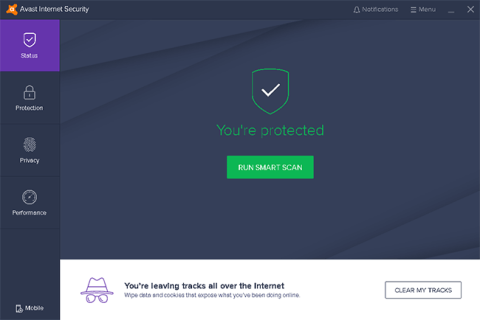
การป้องกันตัวเองเป็นคุณสมบัติหนึ่งในซอฟต์แวร์ป้องกันไวรัส ของ Avast ที่ช่วยปกป้องซอฟต์แวร์จากการถูกปิดใช้งานหรือลบโดยมัลแวร์อื่น กระบวนการของ Avast หลังจากเปิดคุณสมบัติการป้องกันตัวเองจะใช้กลไกความปลอดภัยประเภทหนึ่งที่มีอยู่ใน Windows 8.1 ที่เรียกว่า Protected Process Light (PPL) เพื่อป้องกัน และกระบวนการอื่นๆ ที่ไม่ได้รับการปกป้องโดย PPL จะไม่สามารถฆ่ากระบวนการของกระบวนการ หรือแก้ไขการตั้งค่าได้
โพสต์นี้จะแนะนำวิธีเปิด/ปิดใช้งานคุณสมบัติการป้องกันตัวเองใน Avast Antivirus
วิธีเปิดใช้งานคุณสมบัติการป้องกันตัวเองใน Avast
ขั้นตอนที่ 1:เปิดอินเทอร์เฟซซอฟต์แวร์ Avast
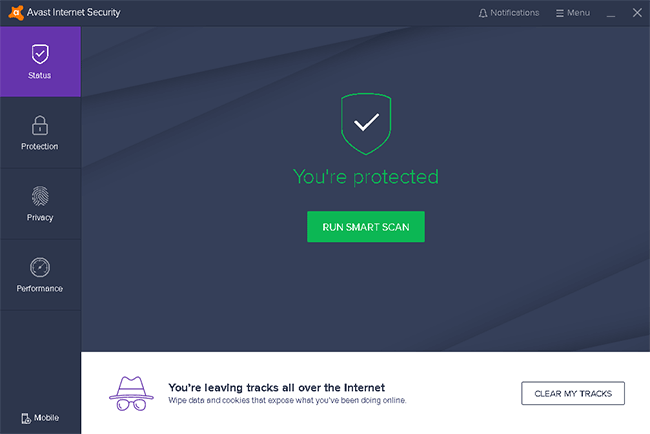
ขั้นตอนที่ 2:ไปที่เมนู จากนั้นไปที่การตั้งค่าการแก้ไขปัญหา
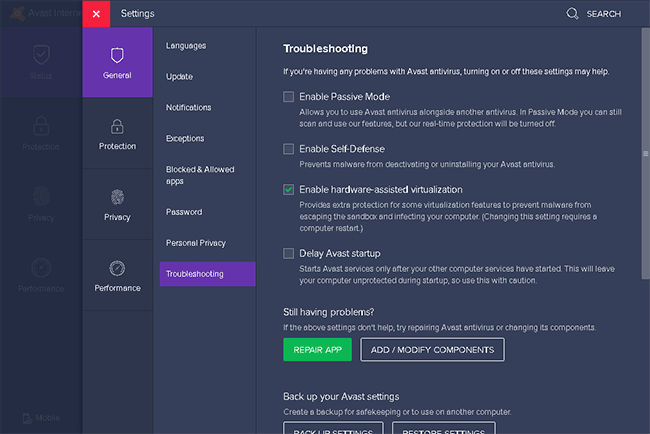
ขั้นตอนที่ 3:คุณจะเห็นตัวเลือกเปิดใช้งานการป้องกันตัวเอง เพียงคลิกที่ช่องทำเครื่องหมายนั้น
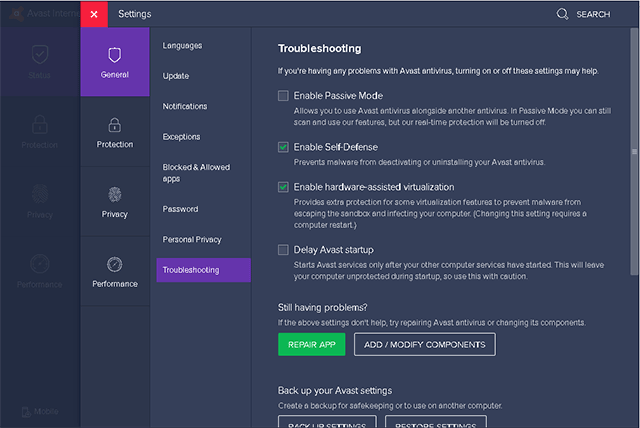
วิธีปิดโหมดป้องกันตัวเอง
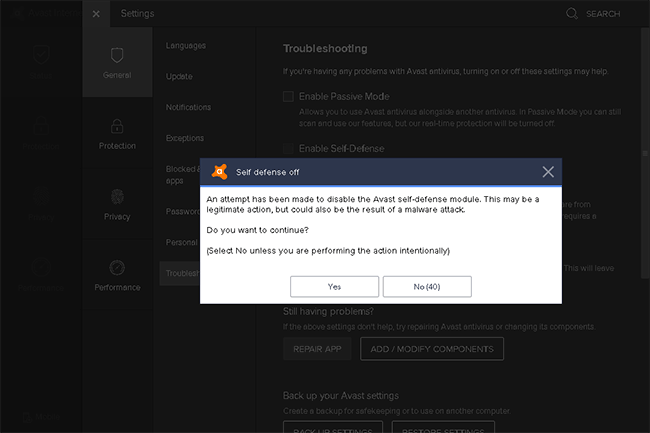
ขอให้โชคดี!
บทความนี้จะแสดงวิธีย่อขนาดหน้าจอใน Windows 10 เพื่อให้คุณใช้งานได้อย่างมีประสิทธิภาพ
Xbox Game Bar เป็นเครื่องมือสนับสนุนที่ยอดเยี่ยมที่ Microsoft ติดตั้งบน Windows 10 ซึ่งผู้ใช้สามารถเรียนรู้วิธีเปิดหรือปิดได้อย่างง่ายดาย
หากความจำของคุณไม่ค่อยดี คุณสามารถใช้เครื่องมือเหล่านี้เพื่อเตือนตัวเองถึงสิ่งสำคัญขณะทำงานได้
หากคุณคุ้นเคยกับ Windows 10 หรือเวอร์ชันก่อนหน้า คุณอาจประสบปัญหาในการนำแอปพลิเคชันไปยังหน้าจอคอมพิวเตอร์ของคุณในอินเทอร์เฟซ Windows 11 ใหม่ มาทำความรู้จักกับวิธีการง่ายๆ เพื่อเพิ่มแอพพลิเคชั่นลงในเดสก์ท็อปของคุณ
เพื่อหลีกเลี่ยงปัญหาและข้อผิดพลาดหน้าจอสีน้ำเงิน คุณต้องลบไดรเวอร์ที่ผิดพลาดซึ่งเป็นสาเหตุของปัญหาออก บทความนี้จะแนะนำวิธีถอนการติดตั้งไดรเวอร์บน Windows โดยสมบูรณ์
เรียนรู้วิธีเปิดใช้งานแป้นพิมพ์เสมือนบน Windows 11 เพื่อเพิ่มความสะดวกในการใช้งาน ผสานเทคโนโลยีใหม่เพื่อประสบการณ์ที่ดียิ่งขึ้น
เรียนรู้การติดตั้งและใช้ AdLock เพื่อบล็อกโฆษณาบนคอมพิวเตอร์ของคุณอย่างมีประสิทธิภาพและง่ายดาย
เวิร์มคอมพิวเตอร์คือโปรแกรมมัลแวร์ประเภทหนึ่งที่มีหน้าที่หลักคือการแพร่ไวรัสไปยังคอมพิวเตอร์เครื่องอื่นในขณะที่ยังคงทำงานอยู่บนระบบที่ติดไวรัส
เรียนรู้วิธีดาวน์โหลดและอัปเดตไดรเวอร์ USB บนอุปกรณ์ Windows 10 เพื่อให้ทำงานได้อย่างราบรื่นและมีประสิทธิภาพ
หากคุณต้องการเรียนรู้เพิ่มเติมเกี่ยวกับ Xbox Game Bar และวิธีปรับแต่งให้เหมาะกับประสบการณ์การเล่นเกมที่สมบูรณ์แบบของคุณ บทความนี้มีข้อมูลทั้งหมด








